技巧:WIN10手动指定某个应用程序使用独立显卡

目录
1. 背景
19年买的小米pro笔记本,不玩游戏,最近突然意识到,这笔记本的独立显卡一直没有利用上,好浪费啊,网上一顿搜,都是陈词滥调的修改NVIDIA控制面板,但是,win10系统也会自动控制的,比如节能模式的话,是不会去使用独立显卡的。有没有一种可能可以指定某些应用程序永远使用独立显卡来运行?不要让独立显卡整天无所事事?
2. 解决方法,假如要让剪映始终使用独立显卡
2.1 步骤1,右击电脑桌面空白处,选择“显示设置”
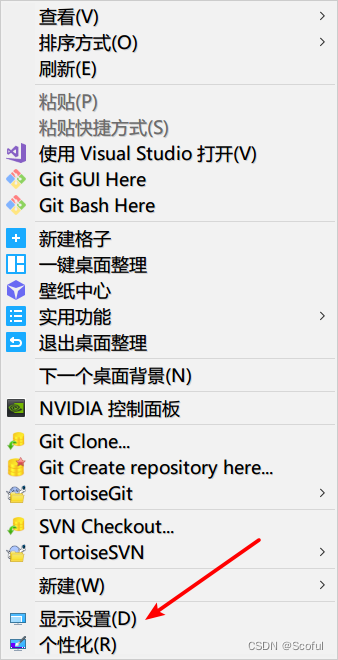
2.2 步骤2,拉到最下面,点击图形设置
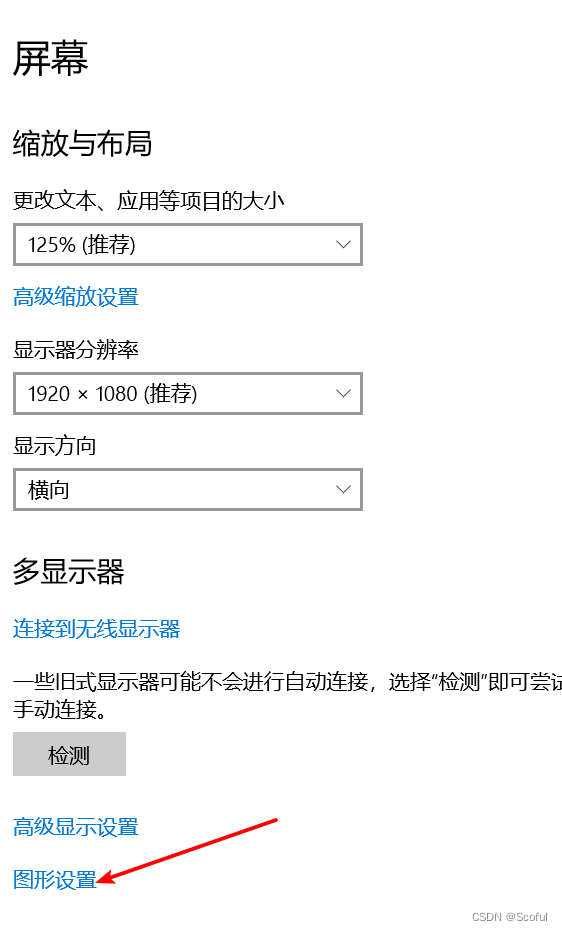
2.3 步骤3,选择桌面应用,点击浏览
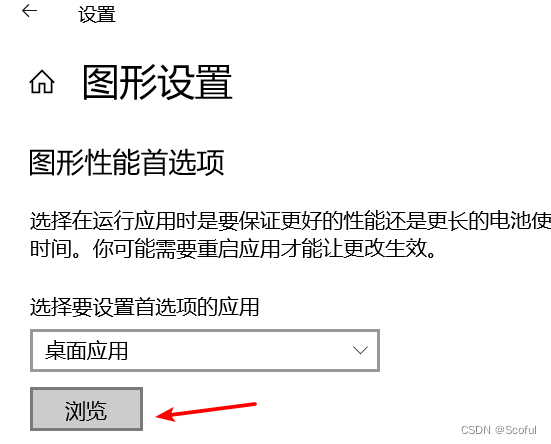
2.4 步骤4,选择剪映的运行程序,添加
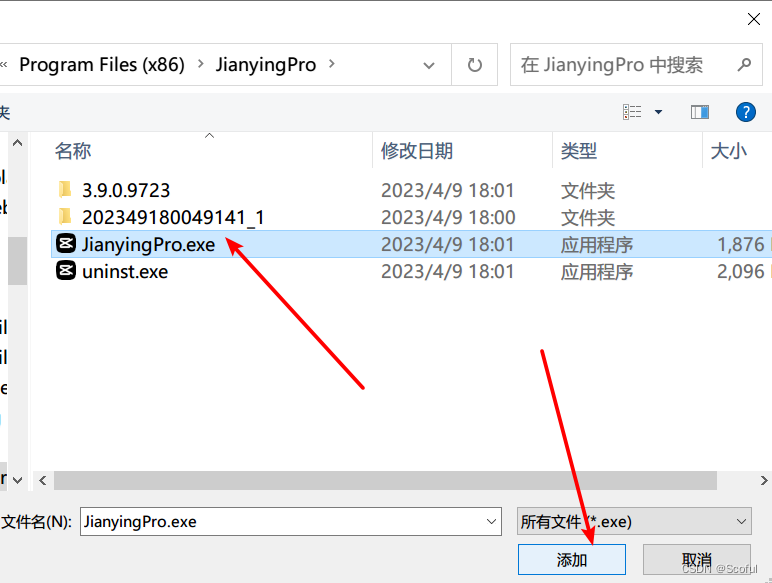
2.5 步骤5,按下图点击“选项”
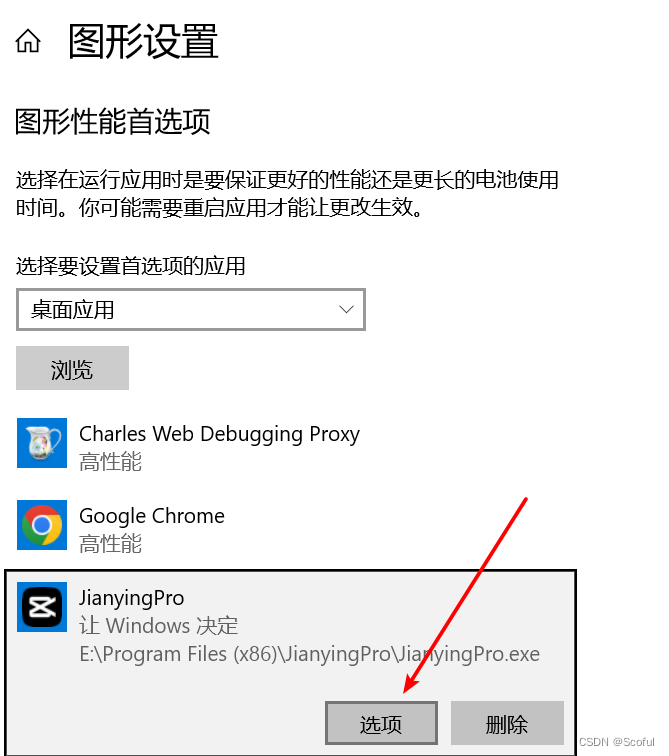
2.6 步骤6,选择高性能(也就是独立显卡),保存,即可。
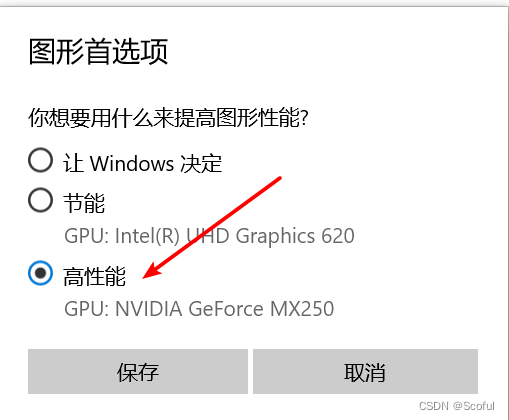
这样就可以无论什么时候,都是使用独立显卡来运行,让独立显卡物尽其用。
enjoy!


